Analisar Manifestações Encaminhadas
| Sistema | SIGAA |
| Módulo | Ouvidoria |
| Usuários | Ouvidores e Secretários da Ouvidoria da Instituição |
| Perfil | Ouvidor; Secretário |
Esta funcionalidade permite que o usuário visualize a lista das manifestações encaminhadas à ouvidoria da Instituição, podendo visualizar os detalhes de uma determinada manifestação, bem como alterar seu prazo de resposta, respondê-la diretamente ao solicitante e/ou removê-la do sistema, conforme desejado.
Para realizar esta operação, acesse o SIGAA → Módulos → Ouvidoria → Ouvidoria → Manifestações → Analisar Manifestações Encaminhadas.
A seguinte página será apresentada pelo sistema:
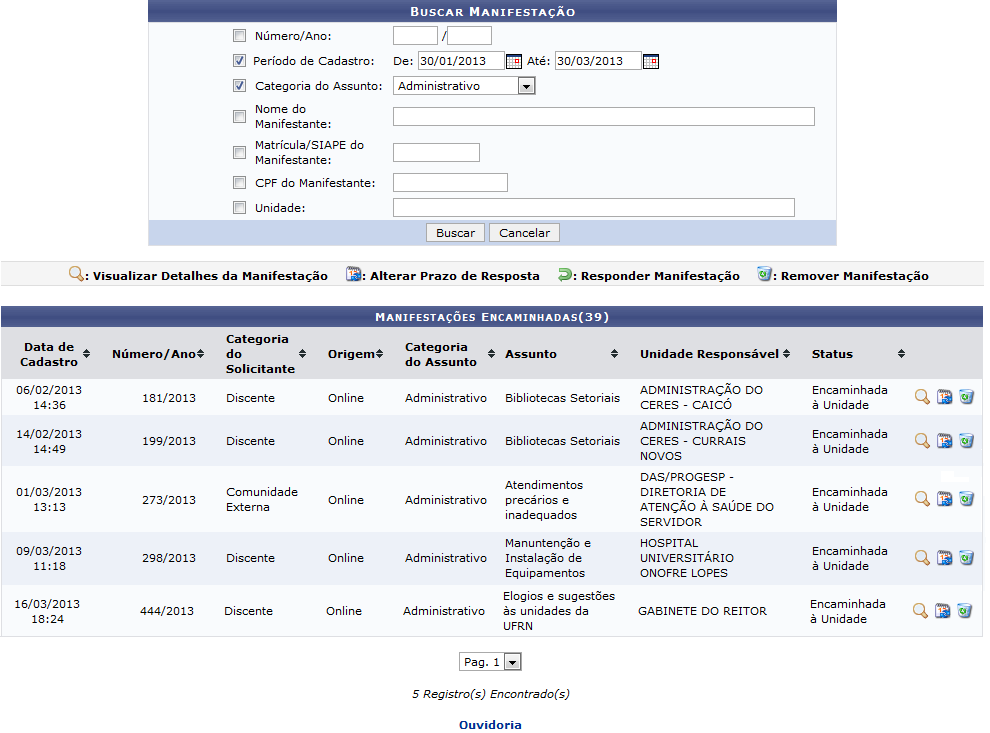
Nesta tela, o usuário pode buscar por manifestações encaminhadas. Para isso, informe os dados abaixo:
- Número/Ano da manifestação;
- Período de Cadastro da manifestação no sistema. Digite as datas ou se preferir selecione-as no calendário que será exibido ao clicar em no ícone de calendário;
- Selecione a Categoria do Assunto;
- O Nome do Manifestante;
- A Matrícula/SIAPE do Manifestante que cadastrou;
- CPF do Manifestante;
- Unidade responsável pela manifestação.
Exemplificaremos essa operação com o Período de Cadastro: 30/01/2013 a 30/03/2013 e a Categoria do Assunto: Administrativo.
Para retornar à página inicial do módulo, clique no link Ouvidoria. Esta opção é válida sempre que a função estiver disponível.
Caso desista da operação, clique em Cancelar e confirme na janela que será apresentada pelo sistema. Esta operação é válida para todas as telas que apresentem esta função.
Após informar os dados, clique em Buscar a página será recarregada de acordo com os dados informados.
Na tela mostrada acima, o sistema lista todas as manifestações encaminhadas que foram encontradas, onde para cada uma delas, o usuário poderá Visualizar os Detalhes da Manifestação, Alterar o Prazo de Resposta, Responder Manifestação e Remover Manifestação. Todas as funções citadas anteriormente serão explicadas neste manual.
Clique no ícone da lupa para visualizar detalhes da manifestação. Exemplificaremos esta ação com a manifestação de Número/Ano 181/2013. A tela abaixo será fornecida:
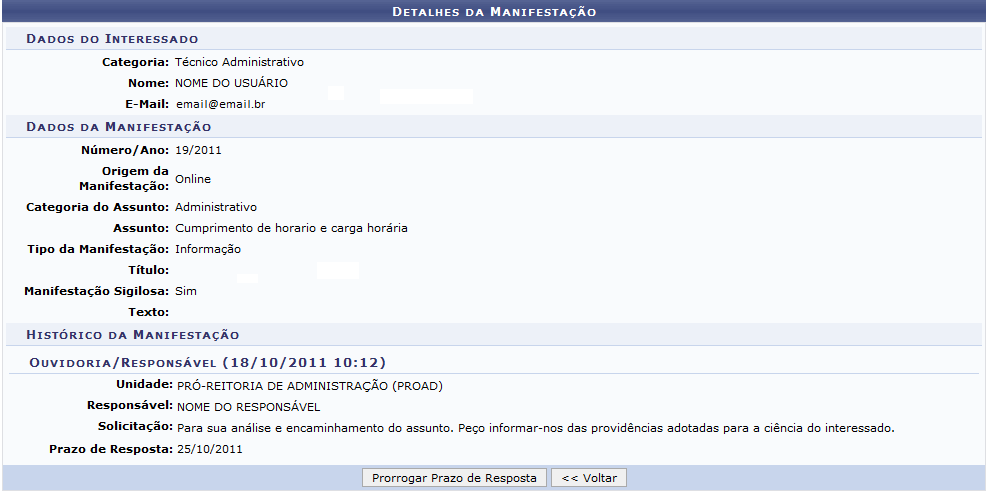
Clique em Voltar para retornar à página anterior. Esta função será válida sempre que a opção estiver presente.
Caso deseje prorrogar o prazo estabelecido para resposta desta manifestação, clique em Prorrogar Prazo de Resposta. O sistema redirecionará para a página abaixo:
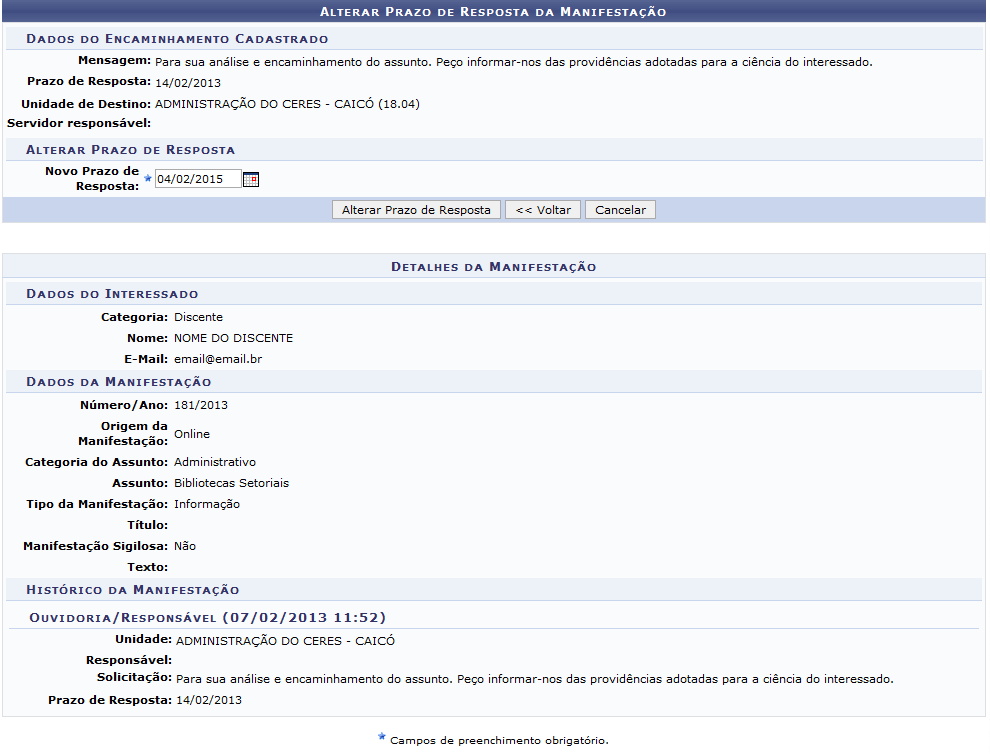
No campo Novo Prazo de Resposta, utilize o calendário virtual fornecido pelo sistema ao clicar no ícone do calendário para selecionar a nova data para o prazo de resposta a ser definido, ou digite-a no campo específico.
Exemplificaremos a alteração do Novo Prazo de Resposta para o dia 04/02/2015. Feito isso, clique em Alterar Prazo de Resposta para efetuar esta ação. O sistema retornará à tela da lista de manifestações encontradas, acompanhada pela seguinte mensagem de sucesso:

Retornando à tela onde são listadas as manifestações existentes, clique no ícone calendário para alterar o prazo de resposta das manifestações que ainda não foram respondidas. Esta função é idêntica à que já foi descrita anteriormente neste manual, o usuário repetir as informações para realizá-la com uma manifestação distinta.
Para responder a uma manifestação pendente, clique no ícone de retorno. Esta operação é descrita no manual Analisar/Encaminhar Manifestações Pendentes, listado em Manuais Relacionados.
Na tela com a lista das manifestações existente, clique em lixeira para remover uma manifestação cadastrada. O sistema redirecionará para a seguinte tela:
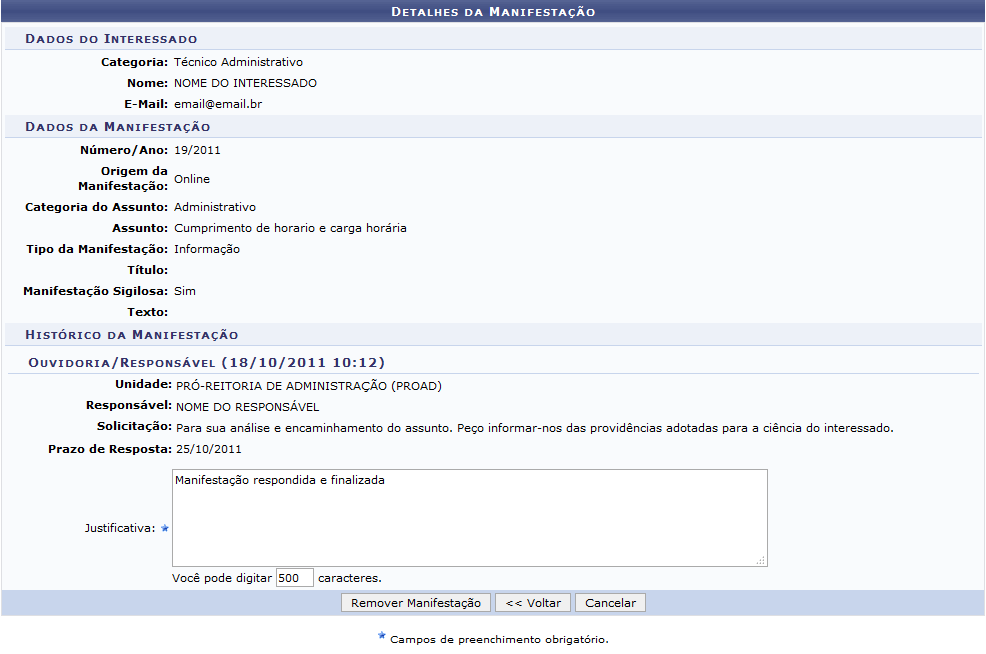
Para remover a manifestação, informe a justificativa da remoção. Utilizaremos como exemplo para a operação a justificativa: Manifestação respondida e finalizada.
Após informar o dado acima, clique em Remover Manifestação para concluir a operação. Uma mensagem de sucesso será exibida no topo da tela.
Bom Trabalho!
